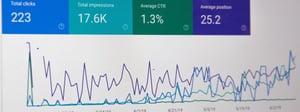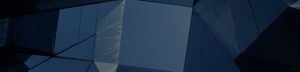Spis treści
- GA4 to przyszłość analityki?
- Różnice i podobieństwa między GA Universal a GA4
- Google Analytics 4 – zalety
- Nowa wersja Google Analytics i jej wady
- Sprawdź, jak prawidłowo wdrożyć wersję GA4 na swoją stronę WWW
- Jeśli posiadasz Google Analytics Universal, poniżej dowiesz się, jak zaimplementować GA4 z pomocą Google Tag Managera
- Wykrywanie błędu GA4 – tryb debuggowania
- Event purchase i extra parametry zdarzenia
GA4 to przyszłość analityki?
Już w 2020 roku zostało uruchomione narzędzie Google Analytics 4. Nie każdy może je kojarzyć pod obecną nazwą, ponieważ pierwotnie nazywało się „APP+Web”. Dzisiaj jednak najczęściej spotykanym nazewnictwem jest GA4. Jego głównym celem, a tym samym różnicą między poprzednią wersją, było osiągnięcie tej samej struktury danych zarówno dla aplikacji mobilnych, jak i stron WWW. Dzisiaj jest to niezwykle istotne między innymi ze względu na to, że obydwie funkcjonalności coraz mocniej się od siebie uzależniają, a klientom wygodniej jest korzystać z nich równolegle. Z drugiej strony jest to także odpowiedź GA na wciąż rosnące zainteresowanie biznesów aplikacjami mobilnymi, a co się z tym wiąże – lojalizacją userów.
Różnice i podobieństwa między GA Universal a GA4
Zbieranie danych
Jako użytkownik Google Analytics Universal przyzwyczaiłeś się do takich parametrów, jak transakcja, odsłona, sesja czy unikalny użytkownik. Tego typu nazewnictwo wiązało się z ruchem zbieranym stricte ze stron WWW.
W GA4 natomiast wszystkie powyższe elementy będą rejestrowane jako zdarzenia, które są czymś innym, niż w poprzedniej wersji GA. W Universal posiadały one 3 parametry – Etykieta, Kategoria i Działanie. Z kolei w nowej wersji musisz wziąć pod uwagę fakt, że każde działanie jest oddzielnym zdarzeniem. Kolejną różnicą jest wyświetlenie strony. W GA Universal oznaczone było jako Odsłona, natomiast w GA4 nosi nazwę page_view.
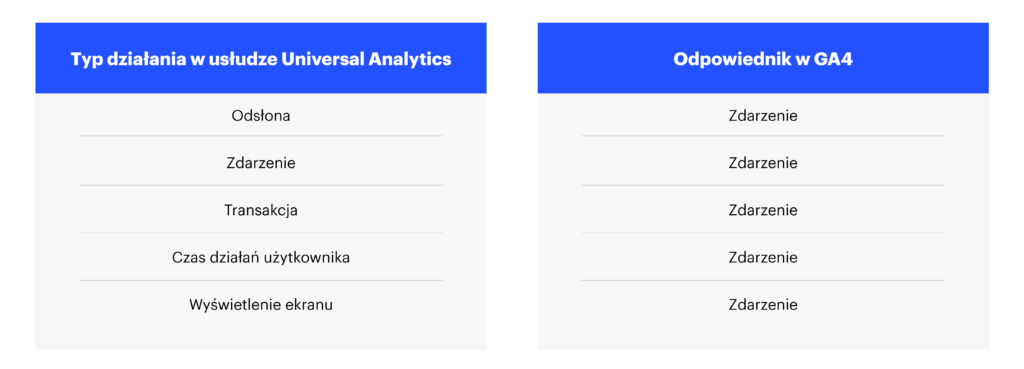
Sesje
Dotychczas jedna sesja zawierała wiele zdarzeń, odsłon czy transakcji. W nowej wersji natomiast rozpoczęcie sesji jest zdarzeniem sessions_start, a jej czas określa pierwsze i ostatnie zdarzenie. W GA4 musisz się również przygotować na mniejszą liczbę sesji związanych z nowy źródłem kampanii (np. poprzez nowy utm), który nie będzie powodował potrzeby otworzenia nowej sesji.
User ID
Ta funkcja pozostaje bez zmian w stosunku do wersji z GA Universal. Jej celem jest zupełnie anonimowa identyfikacja użytkownika, niezależnie od tego, z jakiej przeglądarki lub urządzenia korzysta (dzieje się to np. na podstawie jego logowania na danej stronie). W przypadku nowej wersji GA dodatkową korzyścią będzie możliwość analizowania ścieżki klienta na WWW (zarówno z widoku desktop, jak i mobile) oraz jego zachowania w aplikacji. Takie zbieranie danych z różnych źródeł, a następnie implementacja User ID pozwoli zrozumieć zachowanie użytkownika bez względu na źródło jego ruchu. Aby wdrożyć tę funkcję, niezbędne będzie przesłanie tego samego ID w aplikacji oraz na stronie.
GA4 rezygnuje z bounce rate
Jeśli parametr współczynnika odrzuceń jest dla Ciebie istotny, musisz znaleźć inny sposób na jego obliczenie. W nowej wersji Google Analytics nie znajdziesz już bounce rate. Jednak zamiast niego dostępny będzie taki parametr, jak współczynnik zaangażowania. Pozwoli to unikać odpowiedzi „to zależy” podczas pytań o to, jaki poziom współczynnika odrzuceń jest dobry.
Google Analytics 4 – zalety
Synergia danych z WWW i APP
Niewątpliwym atutem nowej wersji GA jest fakt, że od tej pory masz możliwość połączenia danych, pochodzących ze stron WWW oraz aplikacji mobilnych. Jest to szczególnie wartościowe dla tych firm, które prowadzą działalność w obydwu z tych obszarów. Mimo że analiza danych, pochodząca z tych dwóch różnych źródeł jest utrudniona ze względu na ich strukturę, Google Analytics 4 daje możliwość odbierania ich na podstawie eventów, czyli rozwiązania stosowanego w Firebase. W konsekwencji, zbieranie danych poprzez eventy pozwoli Ci łączyć 3 odrębne światy: Android, iOS oraz strony WWW.
Ogólny dostęp do BigQuery
W nowej wersji GA4 wszyscy użytkownicy mają darmowy dostęp do usługi BigQuery. Gdzie w GA Universal taka możliwość była dostępna jedynie dla posiadaczy wersji premium. Dzięki temu istnieje większa dowolność bezpośredniego odbioru surowych danych za pomocą dostępnych konektorów w takich narzędziach, jak DataStudio lub PowerBI.
Remarketing z różnych źródeł
Wiele razy zdarzyło Ci się, że user dodał Twój produkt do koszyka w aplikacji mobilnej, ale nie doszło do finalizacji zakupu? Teraz, dzięki GA4, masz możliwość odłożenia takiego eventu w usłudze za sprawą połączeniu danych ze stron WWW oraz APP. Oznacza to, że zostanie stworzona lista remarketingowa, która łączy ścieżki zakupowe użytkownika z różnych źródeł. Dzięki temu klient, który wykonał określone kroki w aplikacji, będzie mógł mieć wyświetlone kampanie remarketingowe również na desktopie.
Dywersyfikacja modeli atrybucji
W Google Analytics 4 wszystkie stworzone raporty możesz analizować z uwzględnieniem różnych modeli atrybucji. W poprzedniej wersji możliwy był jeden główny – typu last-click, natomiast same modele trudno było nałożyć na powstałe raporty. W GA4 nastąpiła zmiana, a model atrybucji jest możliwy do wyboru już na poziomie tworzenia różnego typu raportów. Jest to niewątpliwym atutem podczas analizy źródeł zakupów. W tym miejscu warto zaznaczyć, jak istotne jest połączenie WWW i APP w GA4. Jest to niezwykle ważne również z perspektywy tworzenia kampanii promocyjnych dotyczących aplikacji na stronach WWW. Jako przykład niech posłuży post na LinkedIn. Został w nim umieszczony link do strony internetowej, na której klient może dokonać zakupu lub zainstalować apkę, a następnie właśnie w niej dokończyć swoją ścieżkę zakupową. W takiej sytuacji przypisanie realnego źródła ruchu jest dość trudnym zadaniem. Nawet sam Firebase nie jest na tyle dokładnym narzędziem, które bezbłędnie potrafi je wskazać. Dlatego możliwość połączenia danych w GA4 oraz dostosowanie modelu atrybucji jest istotne z perspektywy analizy faktycznego źródła dokonania zakupu.
Nowa wersja Google Analytics i jej wady
Odnowiona struktura danych
Większość osób, korzystających z GA zapewne bardzo dobrze zna Firebase. Nowa wersja Google Analytics 4 najbardziej przypomina właśnie to narzędzie. Dla tych użytkowników, którzy dobrze je znają, będzie to dodatkowy atut między innymi ze względu na znajomość struktury danych oraz sposobu, w jaki można je analizować. Dla tych jednak, którzy na co dzień korzystali tylko z GA Universal i analizy ruchu z desktopu, przejście na nową wersję Analyticsa będzie takim procesem, jak zapoznanie się z zupełnie nowym narzędziem analitycznym.
Nieznane dotąd usługi
To, co może zaskoczyć osoby korzystające z GA4, to nie tylko struktura danych, które w aktualnej wersji bazują na eventach, ale także sam interfejs i zawarte w nim informacje. W grupach zrzeszających użytkowników tego narzędzia często pojawiają się opinie, że mają oni do czynienia z zupełnie nowym produktem. O ile, dla tych, którzy próbują łączyć dane z appki i WWW będzie to dobre posunięcie, o tyle dla użytkowników, którzy raz na jakiś czas potrzebują przeanalizować najważniejsze dane ze swojej strony, poruszanie się po GA4 nie będzie początkowo tak łatwe, jak dotychczas.
Odświeżony interfejs
Porównując GA4 i Universal, można powiedzieć, że poprzednia wersja była znacznie prostsza. Zarówno pod względem analizy ruchu, jak i jego źródeł czy konwersji. Google Analytics 4 jest narzędziem trudniejszym w odbiorze. Największą trudność z odczytaniem niezbędnych danych będą miały osoby, które z analityki korzystają sporadycznie. Pod tym względem przejście do nowej odsłony narzędzia będzie trudnym zadaniem.
Tworzenie raportów – już nie takie proste
W Universal wystarczyło jedynie zaimplementować prosty skrypt GA na stronę, dzięki czemu w łatwy sposób dało się otrzymać dużą liczbę gotowych raportów. Dodatkowo można było odczytać dużo dodatkowych informacji, takich jak cookies, źródła ruchu czy typ urządzenia. Inaczej wygląda to w odświeżonej wersji Analyticsa. Tutaj bez wyklikania i odpowiedniego przygotowania raportów korzystanie z narzędzia jest znacznie trudniejsze. Jednak możemy spotkać się z opinią, że to właśnie interfejs Universal był zbyt skomplikowany np. za sprawą nagromadzenia niepotrzebnych a dostępnych w panelu informacji. Jednak w kwestii samego dostępu do raportów oraz wyglądu narzędzia każdy musi sam sobie odpowiedzieć na pytanie, która wersja jest dla niego bardziej przyjazna w odbiorze. Bardzo prawdopodobne jest, że po kolejnych aktualizacjach przygotowywanie raportów w GA4 będzie znacznie prostsze, jednak nie ma co zbytnio wybiegać w przyszłość.
Sprawdź, jak prawidłowo wdrożyć wersję GA4 na swoją stronę WWW
Jeśli zależy Ci na ciągłym dostępie do danych historycznych, warto od razu wdrożyć nową wersję GA4, gdyż migracja dotychczas zebranych danych nie będzie możliwa. Informacje w nowej wersji Google Analytics względem Universal będą się różniły pod względem wolumenów. Przykładowo: mniejsza będzie wartość liczby sesji. Dlaczego? Powodem jest zupełnie inny model ich zliczania.
Nie będzie to łatwa migracja dla tych, którzy pozyskują dane jedynie ze stron WWW. Dla nich taka zmiana będzie się wiązała z zapoznaniem z zupełnie innym interfejsem oraz funkcjonalnościami. Warto jednak zaimplementować aktualną wersję GA, aby być przygotowanym na ewentualne wycofanie Universal, a przy tym mieć dostęp do danych historycznych.
Jeśli posiadasz Google Analytics Universal, poniżej dowiesz się, jak zaimplementować GA4 z pomocą Google Tag Managera
1. W Google Analytics utwórz nową usługę
W zakładce administracja znajdziesz przycisk usługa. W niej kliknij na asystent konfiguracji usługi Google Analytics 4.
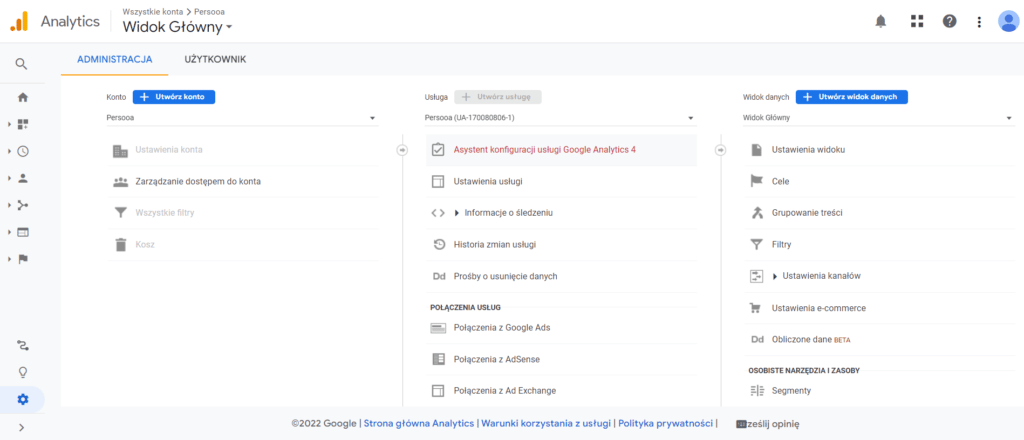
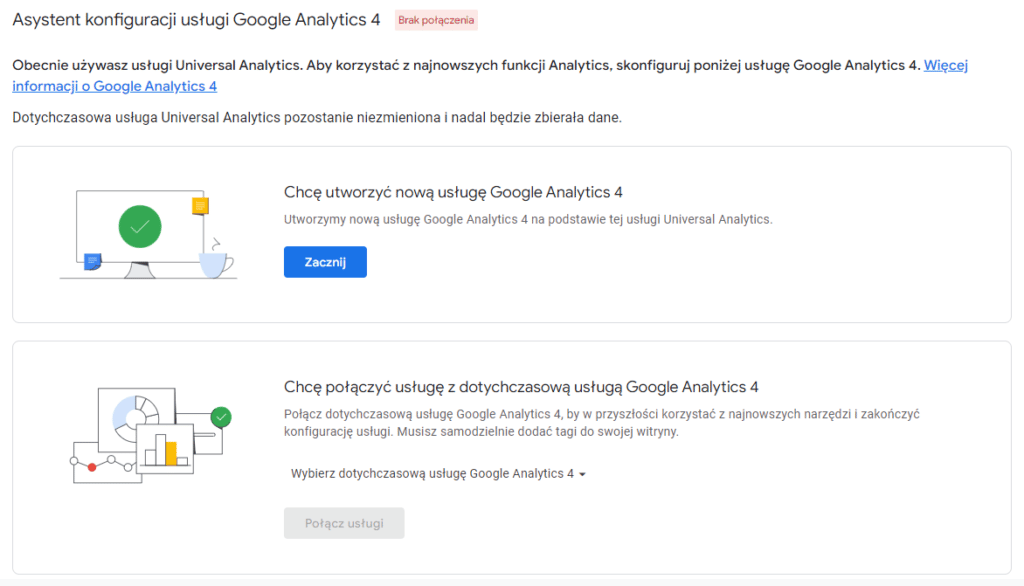
Następnie w okienku chcę utworzyć nową usługę Google Analytics 4 kliknij niebieski button zacznij oraz zaakceptuj jej utworzenie. W kolejnym kroku, na Twoim koncie wyświetli się nowy numer identyfikatora usługi, która będzie już dostępna na dotychczasowym koncie. Nie jest to zatem migracja do nowego narzędzia, a utworzenie dodatkowej usługi. Po implementacji będziesz mieć możliwość zbierania danych w dwóch produktach – Google Analytics Universal oraz na nowym streamingu danych, jaki jest dostępny w GA4.
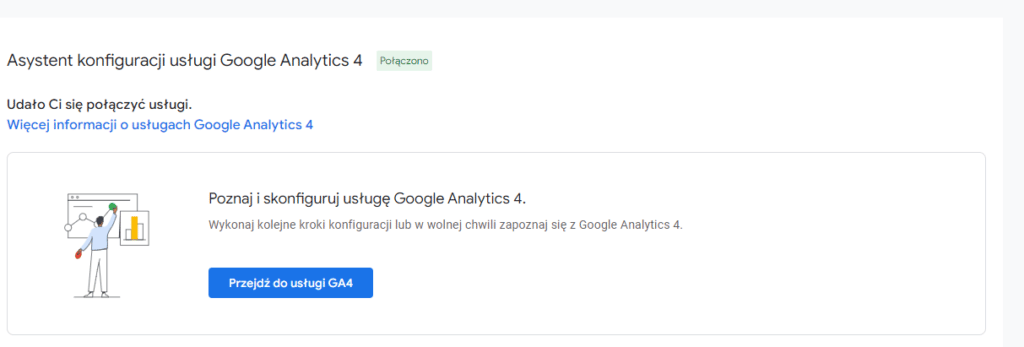
Teraz kliknij przycisk Przejdź do usługi GA4, a zostaniesz przeniesiony do nowej wersji GA.
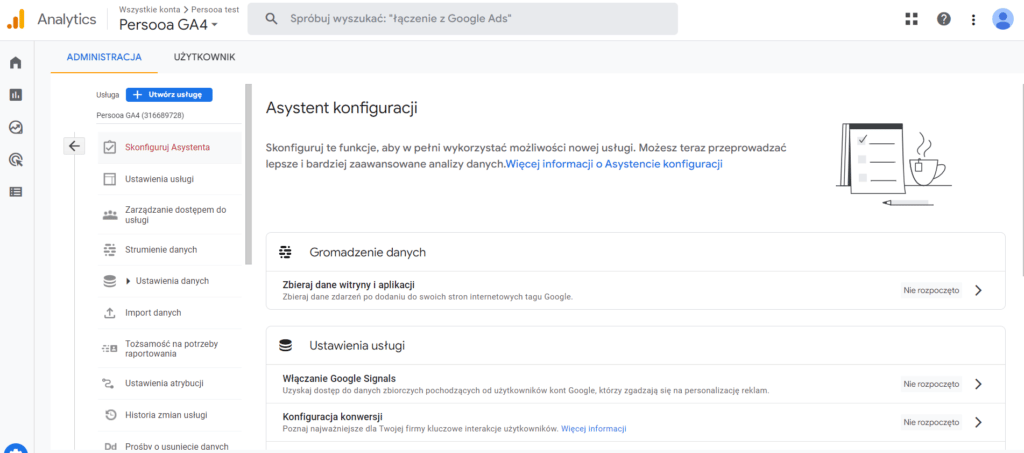
Po poprawnej konfiguracji GA4 niezbędne będzie wdrożenie nowego identyfikatoru pomiaru na stronę www. Znajdziesz go w zakładce Strumienie danych, znajdującej się w panelu po lewej stronie. To właśnie tutaj pojawią się detale dotyczące Twojego konta wraz z numerem identyfikatora pomiaru, który musisz skopiować.
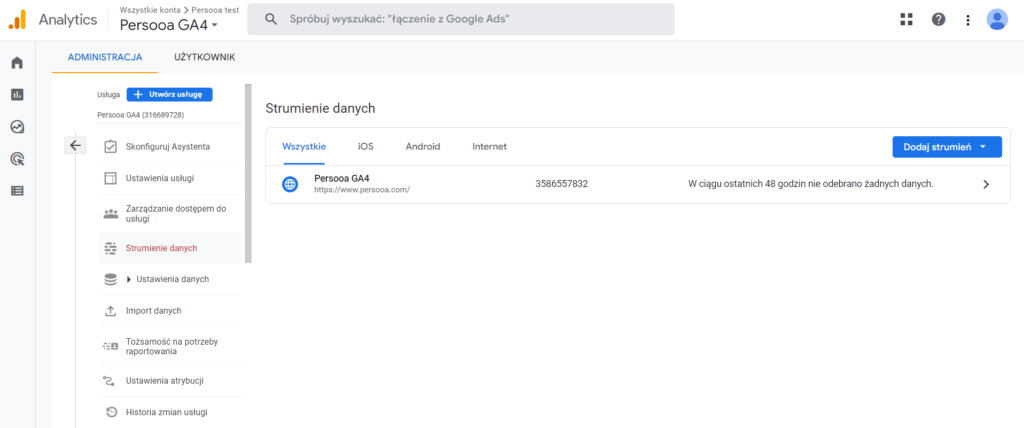
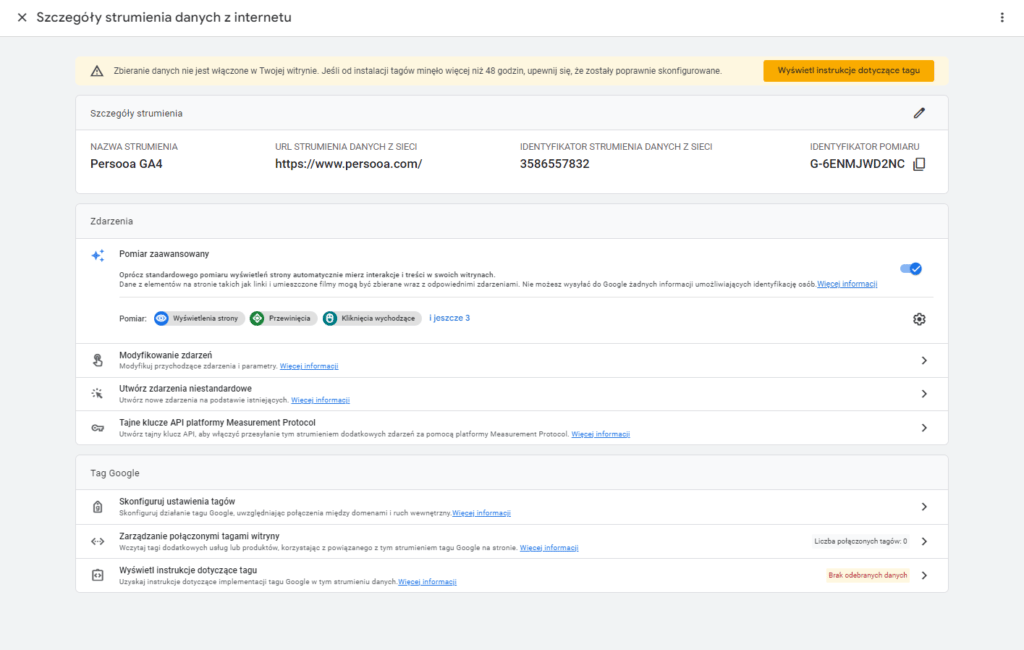
2. W Google Tag Manager stwórz tag potrzebny do zbierania danych
Po skopiowaniu numeru identyfikatora pomiaru otwórz na swoim obecnym koncie Google Tag Manager i dodaj nowy tag (w tym celu warto stworzyć zupełnie nowy folder przeznaczony jedynie pod tagi z narzędzia GA4).
Teraz stwórz tag główny, który będzie przeznaczony do zbierania ruchu na Twojej stronie. Jako jego typ, wybierz Google Analytics: konfiguracja GA4. W miejscu, w którym powinien widnieć identyfikator pomiaru, wklej wcześniej przez siebie skopiowany numer. Ostatnim krokiem jest dodanie warunku all pages, który pozwoli na uruchamianie tagu na każdej stronie.
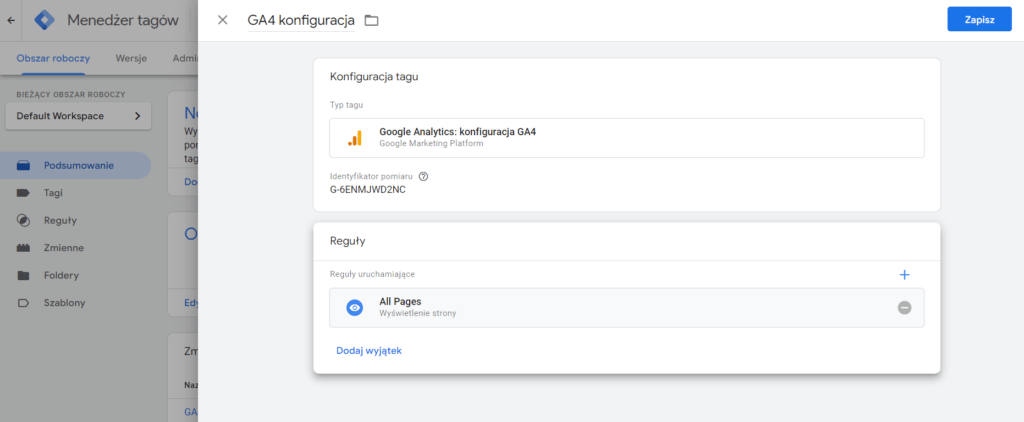
W tym miejscu zapisz ustawienia i opublikuj je, a następnie nie zapomnij przetestować, czy GA4 prawidłowo odbiera eventy w czasie rzeczywistym.
3. Zadbaj o migrację tagu purchase
Jeśli do tej pory w wersji Universal korzystałeś z Enhanced Ecommerce, wykorzystaj wdrożony już Data Layer i zadbaj o jego migrację do Google Analytics 4. Musisz jednak liczyć się z tym, że struktura danych w nowej odsłonie narzędzia jest inna. Dokładną specyfikację znajdziesz tutaj.
Sprawdź również nasz wpis –
Instrukcja wdrożenia tagów do Enhanced Ecommerce w Google Analytics 4
W przypadku, gdy posiadasz Data Layer w takiej postaci, jak pokazano to pod tym linkiem, możesz już wdrożyć tag purchase w nowej wersji GA4.
Następnie w Google Tag Manager stwórz tag o nazwie Google Analytics: zdarzenie GA4. W oknie konfiguracja tagu możesz również skorzystać z tagu, który wcześniej stworzyłeś do zbierania ruchu. Zaznacz go, a jego nazwę zmień na purchase (według wytycznych Google, które znajdziesz pod tym adresem.
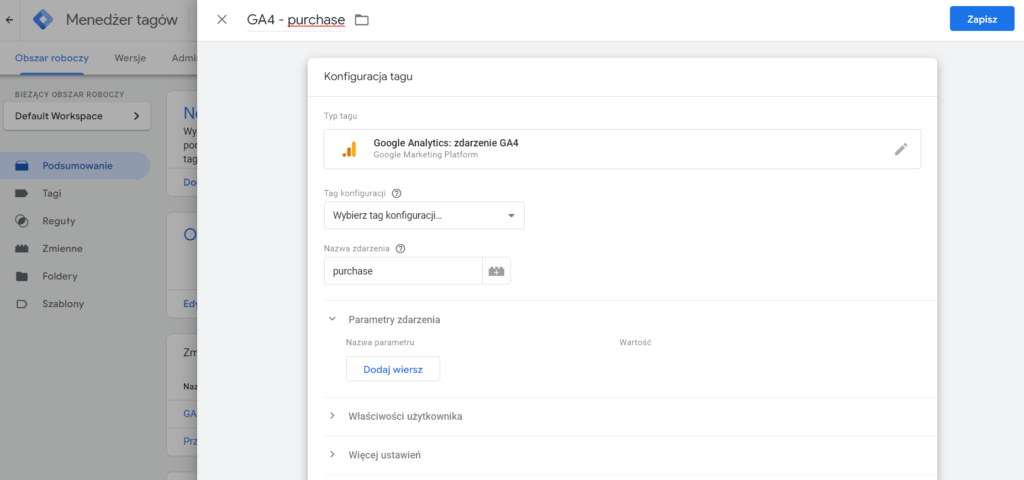
Między Universal i GA4 istnieje odmienna logika tworzenia tagów. W poprzedniej wersji konieczne było zaznaczenie opcji, aby dany tag mógł korzystać z Data Layera. W nowej odsłonie GA należy najpierw dostać się do parametrów zdarzenia, a następnie wskazać, co system ma przekazywać w purchase.
Np. Oznajmiasz, że w momencie zaistnienia eventu purchase chcesz przekazać takie informacje, jak waluta czy produkty, które zostały zakupione. Resztę parametrów, które również chcesz uwzględnić, zapisujesz w następnych etapach. Wtedy jako nazwę parametru wpisujesz: currency i items. Dla parametru currency ustawiasz walutę, np. PLN lub w przypadku płatności różnymi walutami, pobierasz tę wartość z Data Layer. Wtedy to on pokazuje Ci wybraną przez usera walutę. W parametrze items jego wartość pobierasz również z obecnego Data Layera. Zakupione produkty będą oznaczone jako ecommerce.purchase.products. W przypadku, gdy w Twoim Google Tag Managerze nie istnieje taka zmienna, powinieneś ją stworzyć. W jaki sposób? Wystarczy, że przy pustym oknie wartości klikniesz ikonkę „+”, a otrzymasz możliwości wyboru odpowiadającej Ci zmiennej.

W przypadku chęci dodania kolejnej zmiennej znowu wystarczy nacisnąć „+” i stworzyć zmienną warstwę danych, gdzie deklarujesz, że chcesz pobierać dane ze stworzonego ecommerce.purchase.products.
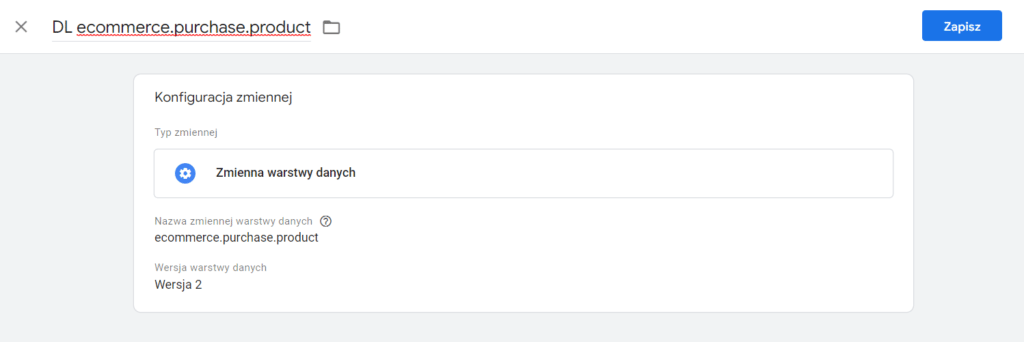
Zapisując powyższe dane, zmienna w polu wartości powinna być już automatycznie podpięta.
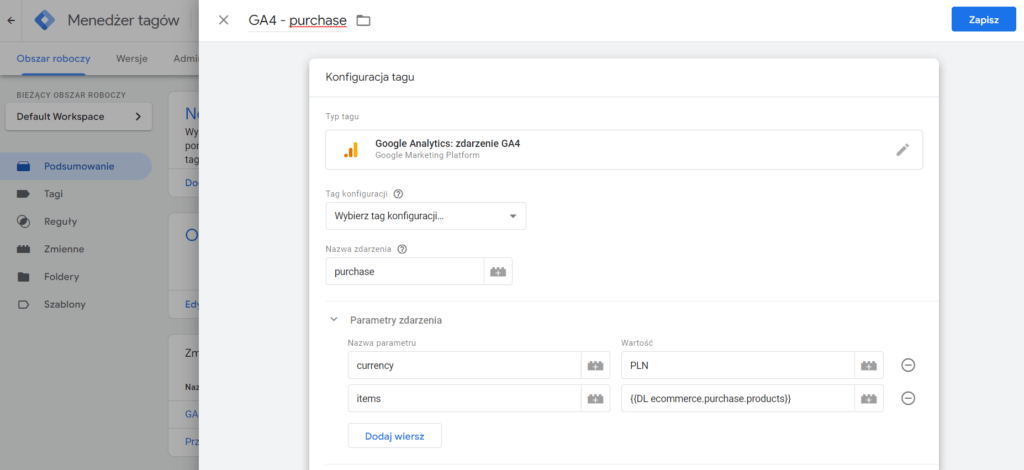
Następny krok to dodanie reguły. Jeśli do tej pory korzystałeś z Enhanced Ecommerce w GA Universal, wybierz już istniejącą dla momentu zakupu na Twojej stronie. W większości przypadków ten event będzie miał nazwę purchase.
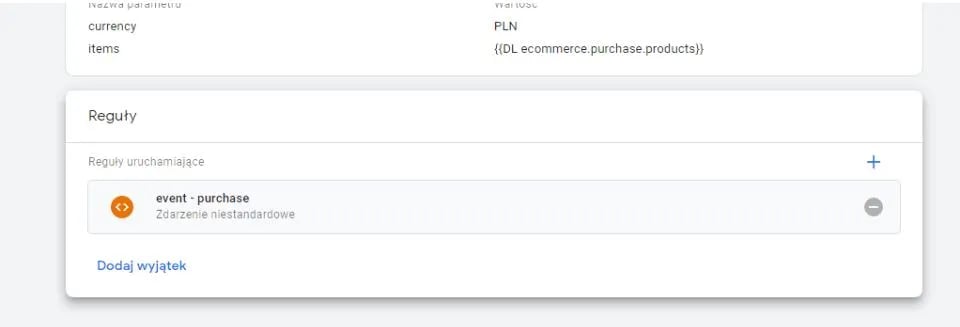
Teraz, gdy tag jest już gotowy, wystarczy tylko go zapisać. Jeśli chcesz go sprawdzić, zrób to w trybie debuggowania. W przypadku, gdy wszystko będzie działało poprawnie, możesz sprawdzić, czy w GA4 tag również działa prawidłowo oraz, czy wartości o produktach są podobne do tych, które notowałeś w wersji Universal.
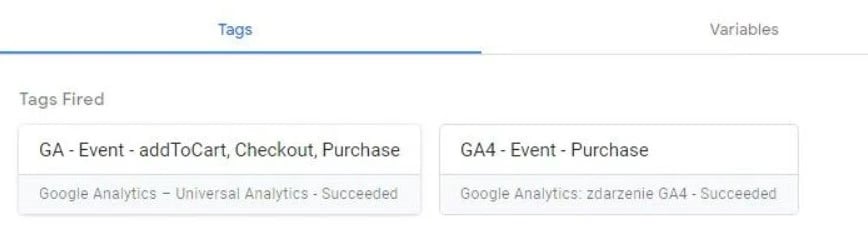
Podczas eventu purchase zostają wysłane dwa tagi. Jeden do Google Analytics Universal, drugi do GA4. Wejdź w ten tag, za pomocą którego dane zostały wysłane do Google Analytics 4, a otrzymasz szczegółowe informacje na temat tego, jakie dokładnie informacje zostały przesłane. Jeśli jako zmienną ustawiłeś parametry items oraz currency, zostały one zaciągnięte według wytycznych stworzonych w Google Tag Managerze.
Jeśli chcesz sprawdzić, jakie dane przekazuje Google Tag Manager, zobaczysz je wejściu w values. Musisz jednak mieć na uwadze fakt, że nie wszystkie informacje, jakie były wyświetlane w Data Layer będą dostępne w GA4. Podobnie wygląda to w porównaniu z GA Universal, skąd niektóre z niestandardowych parametrów nie zostaną uwzględnione do przekazania (nie będzie brany pod uwagę między innymi parametr taki, jak stockLevel, ponieważ nie jest on zgodny z wymaganiami GA4). W związku z tym warto korzystać z analizy danych w debuggerze, który jest dostępny w GA4.
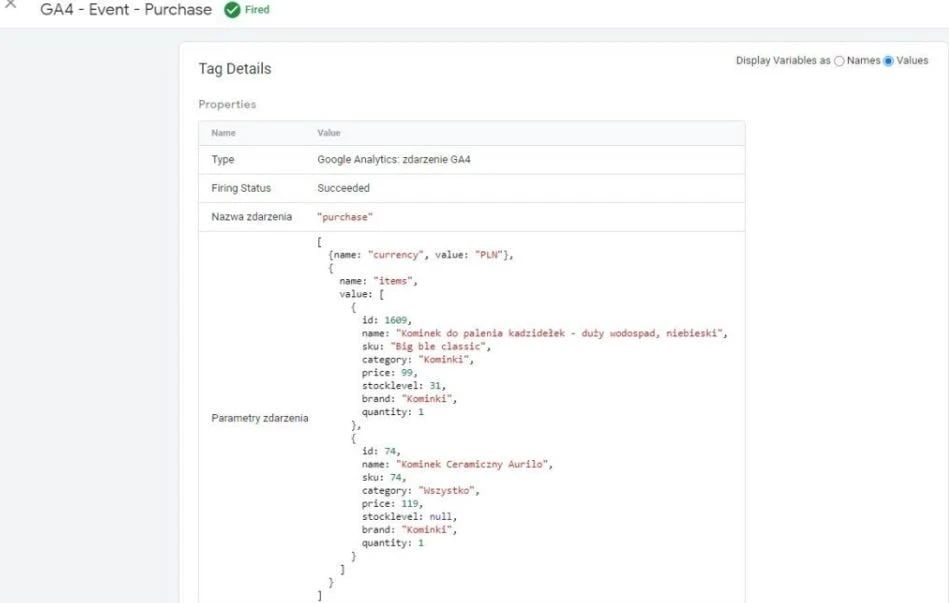
Wykrywanie błędu GA4 – tryb debuggowania
W narzędziu GA4 znajdziesz tryb DebugView. To pozwoli Ci kontrolować w Google Analytics 4 wszystkie eventy, które debbugujesz w GTM. Dzięki temu w wygodny sposób możesz nadzorować, jakie parametry zostały przekazane oraz jakie eventy zostają zbierane.
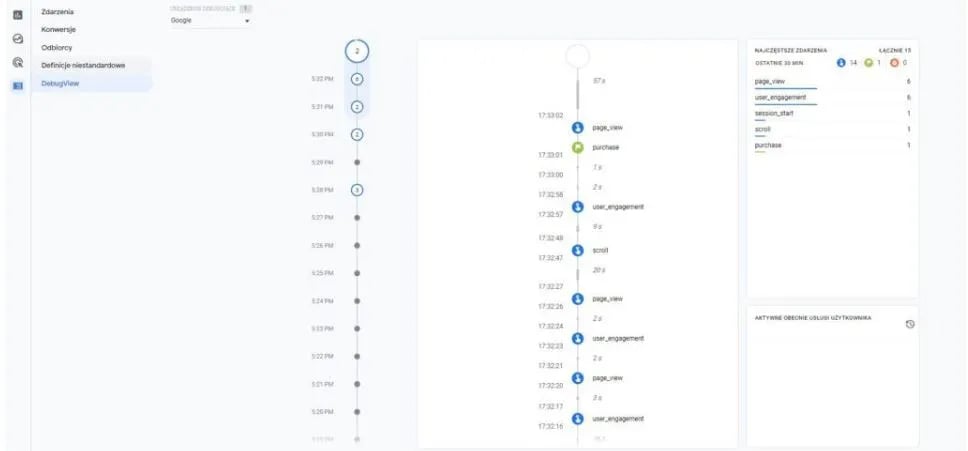
Po wybraniu konkretnego eventu jesteś w stanie sprawdzić zarówno wysłane elementy, jak i zastosowane parametry. To, co powinno Cię zainteresować, to fakt, że Google Analitycs 4 w automatyczny sposób dokonuje przekształceń Data Layera, przekazując parametry rozpoznane za pomocą standardu Enhanced Ecommerce.
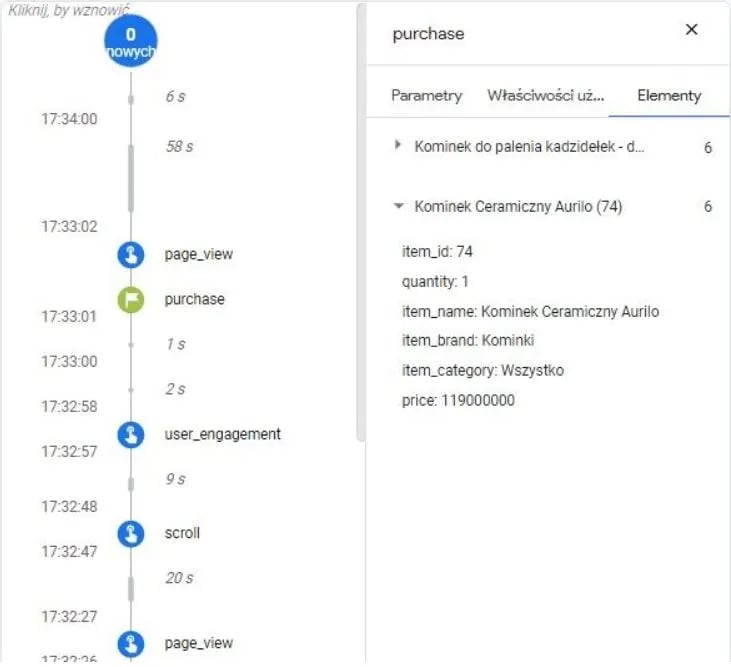
Event purchase i extra parametry zdarzenia
W powyższych punktach zostały przedstawione sposoby przekazania takich parametrów, jak items oraz currency. W tym miejscu warto zwrócić uwagę na to, aby dotychczas zbierane parametry w GA Universal dodać również do GA4. Podobnie, jak przesłanie atrybutu items będzie wyglądało zaimplementowanie takich cech, jak: transaction_id, value czy shipping. Możesz je dołączyć poprzez dodanie kolejnych parametrów zdarzenia.
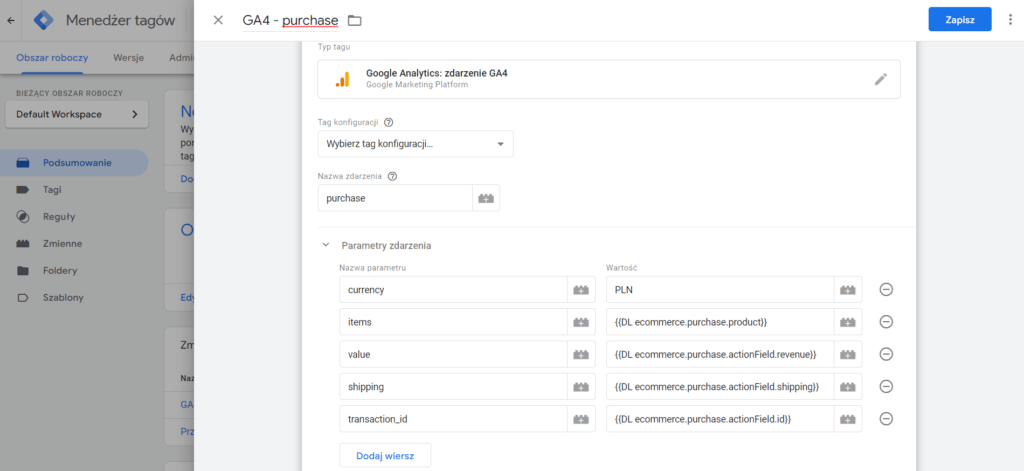
Wartość, jaką przekazujesz, zaciągasz ze zmiennej, która jest obecna w Twoim obecnym Data Layerze. Gdy zaktualizujesz tag, już w trakcie dokonania transakcji przez klientów w sposób automatyczny otrzymasz nowe parametry, jak value, transaction_id oraz shipping uzupełnione o takie wartości, jakie są obecne w Data Layerze.
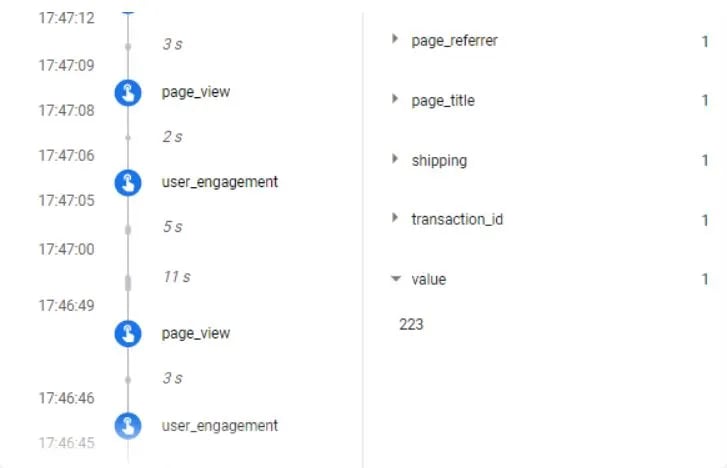
Sprawdź również naszą propozycję integracji Marketing Automation 2.0 z Google Analytics 4 – https://www.persooa.com/growth-hub/integracja-ma-2-0-ga4/.
-1.png?width=290&name=png(1)-1.png)
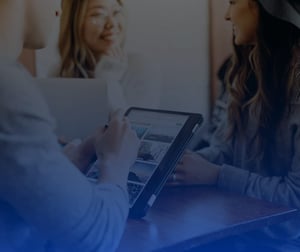




.jpg?width=300&name=Frame%204728%20(1).jpg)